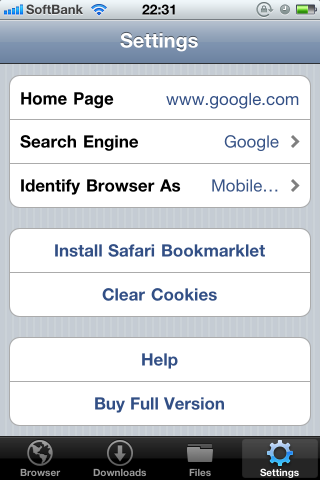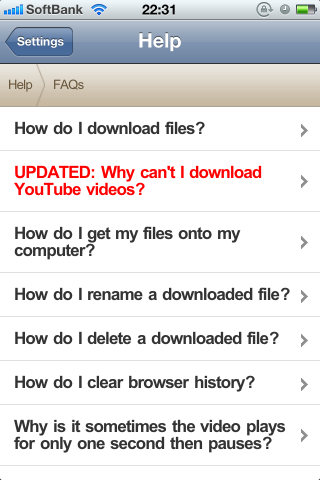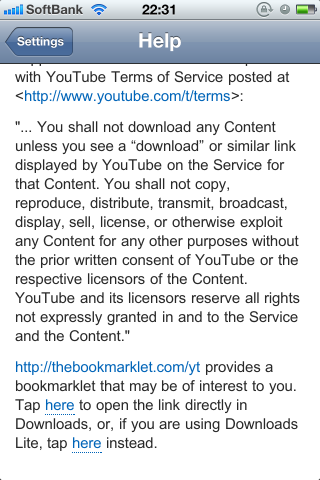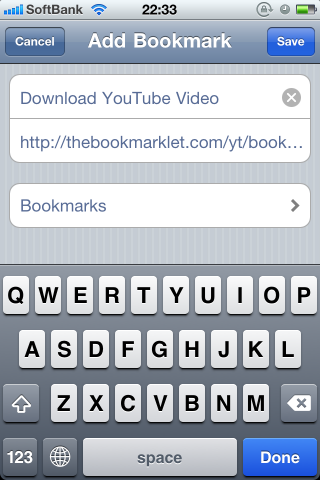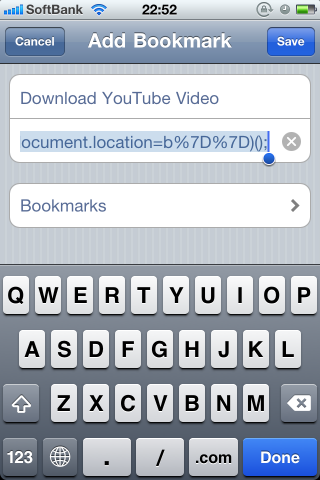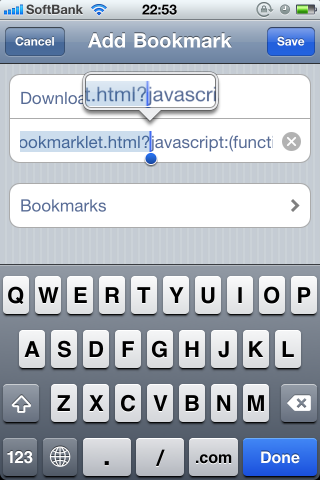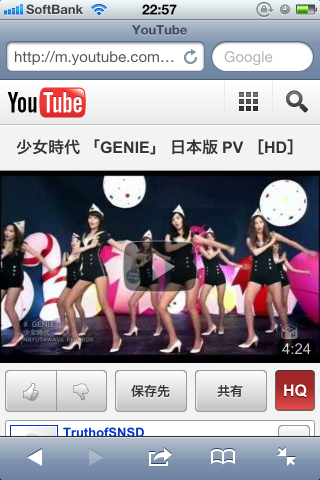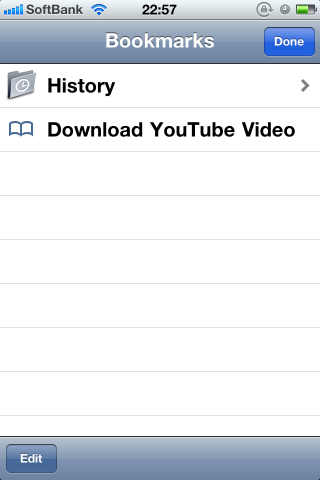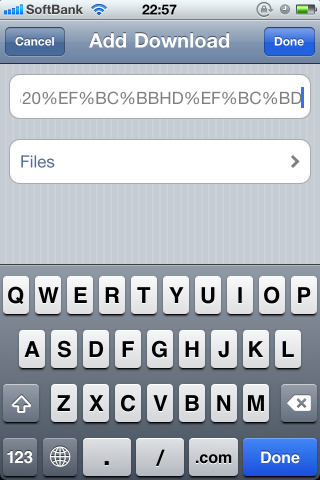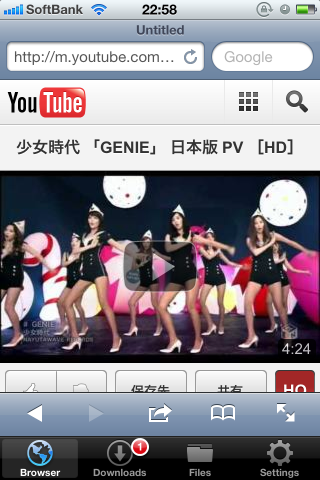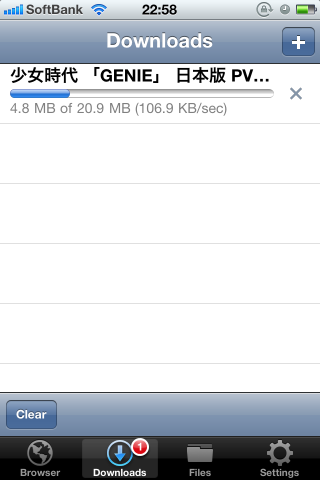Youtubeから動画を保存してiPhone用に変換して転送、というソフトはよく聞きますが、転送するのが意外と手間なので最初からiPhone上でダウンロードするアプリを紹介します。
最初の設定がちょっとだけハードル高めですが、それ以後は特に面倒なことはないはず。
まずはアプリをインストールするところから。
iTunesからDownloads Liteをインストール。無料です。
起動させたらSettingsのHELPを選択。
HELPの項目の赤い文字の『UPDATED:~』をタップ。
一番下の行のhereをタップ。
するとこのような画面になるので、アプリの下にあるアイコン群の真ん中の、矢印のアイコンをタップ。
さらにこの状態で『Add Bookmark』をタップ。
ブックマークの編集画面に切り替わります。
下の文字列を選択して…
javascriptより前を削ります。その状態でSave。
Browserに戻って、動画を検索。アプリとは関係ないけど、少女時代は韓国語の動画の方がしっくりきますね。ここでは分かりやすく日本語の動画を例にしていますが。
ダウンロードしたい動画のページを開きます。
アイコン群から本のアイコンをタップし、メニューを呼び出します。
先ほど登録した『Download Youtube Video』を選択。下からにゅるっと出てくるので…
Downloadを選択。特に変更せずにDone。
すると画面したに小さく『1』の文字が。これが現在ダウンロード中ですよ、という印。
Downloadsに移ると、進捗を示す表示になります。
ダウンロードが完了して『1』の数字が消えたら隣のFilesに動画が保存されています。
保存された動画はタイトルをタップすれば見ることが可能です。
しかしながら、このアプリは無料のLite版なので動画を7個までしか保存出来ません。さらにダウンロードしたい場合は動画をどれかひとつ消さなければいけません。
そこで、消す前にタイトルの横についている青い三角をおもむろにタップ。
実は、この画面からAdd to Photosを選択してカメラロールに動画をコピーすることが出来てしまいます。ですから、7個という制限は特に気にしなくても大丈夫。また、Open in...からは他のアプリで動画を開くことが可能で、いくつか対応しているものがあるそうです。自分の持っている中では
ReaddleDocsで見ることが出来ました。